Rakstā tiek aplūkota bezmaksas ugunsmūra programmas ZoneAlarm lietošana. Ugunsmūris kontrolē saiti ar internetu, atvairot dažādus apdraudējumus.
Raksts ietilpst rakstu sērijā par bezmaksas datordrošības programmatūru. Ievadraksts un informācija par citām šajā sērijā aprakstītajām drošības programmām ir pieejami šeit.
Programmu ZoneAlarm (turpmāk nosaukums tiks arī saīsināts – ZA) izstrādā un uztur
Check Point Software Technologies, starptautiska kompānija ar Izraēlas izcelsmi. Šī kompānija piedāvā populāru bezmaksas ugunsmūri, kā arī tādu pašu ugunsmūri komplektā ar bezmaksas antivīrusu. Šeit aplūkosim tikai ugunsmūri, ugunsmūris komplektā ar antivīrusu tiks aplūkots atsevišķā rakstā. Pēc interneta ziņām, parasti šis ugunsmūris labi sadzīvojot ar svešiem antivīrusiem, tāpēc to var ieteikt arī tad, ja kāds antivīruss jau ir.
ZoneAlarm īpašības
ZA ugunsmūris kontrolē ne tikai datu apmaiņu ar tīklu, bet analizē arī programmu, kas varētu izsaukt operētājsistēmas pārveidošanu vai bojāšanu, uzvešanos datorā. Šo iespēju, kas patiesībā būtu antivīrusu darbības lauks, realizē rīks
OSFirewall, t.i., operētājsistēmas aizsargmūris. Pašā darba sākumā informācija par visām datorā esošām programmām tiek sameklēta speciālā datubāzē uz kompānijas servera, kurā glabājas informācija par iespējami visām pārlūkprogrammām, pasta programmām, sociālo tīku programmām, antivīrusiem un citām labas uzvedības programmām, ieskaitot arī šo programmu unikālas signatūras (viņām vien raksturīgas simbolu virknes). Rezultāta ugunsmūris ar savu rīku
SmartDefense Adviser datorā esošās programmas pārbauda gluži tāpat kā ļaunatūru.
Pārbaudes rezultātā tiek izveidots datorā jau esošo programmas saraksts, kurā katrai programmai piešķir uzticamības līmeni, atkarībā no tā, vai informācija par šo programmu kompānijas datubāzē bija vai nebija. Tas ļoti atvieglo tālāko ugunsmūra darbu – katra uzticama programma drīkst brīvi pieslēgties tīklam, bet par mazāk uzticamajām ugunsmūris, pirmo reizi tās palaižot, prasa lietotājam, ko darīt, vai atļaut slēgties šai programmai pie tīkla, vai nē. Šī ir patīkama atšķirība no tiem ugunsmūriem, kuri prasa atļauju palaist katru programmu, kura pirmo reizi slēdzas tīklam klāt, un lietotājam ugunsmūra darbības sākumā ir jānodarbojas ar tā apmācību.
Atšķirības no maksas variantiem
Salīdzinot ar šīs kompānijas piedāvāto maksas programmatūru:
Internet Security Suite un
Extreme Security, bezmaksas variantā
FREE Firewall nav:
- vecāku kontroles iespējas, kur var uzstādīt apmeklējamo vietņu filtrus un blokus, kā arī laika ierobežojumu darbam tīmeklī. Šādu iespēju var nodrošināt ar daudzām citām programmām.
- virtuālās tīmekļa pārlūkošanas (virtual browsing), ko citas kompānijas sauc arī par smilšu kastes vai buferzonas iespējām, kad aizdomīgās programmas izpilda speciāli izveidotā datora virtuālā kopijā. Šādu iespēju dod atsevišķi aprakstītā bezmaksas programma BufferZone.
- datora darbības optimizēšanas iespējas. Tā ir papildiespēja, kas uz datora drošību, stingri ņemot, neattiecas, bet arī šādu iespēju piedāvā daudzas citas šim nolūkam paredzētās bezmaksas programmas. Atklāti runājot, šo iespēju izmantot ir drusku bail – ja nu nooptimizē tā, ka dators vairs nemaz nestrādā.
Tāpat, protams, bezmaksas lietotājs nevarēs izmantot kompānijas palīdzības dienesta iespējas.
Lejupielādēšana un instalēšana
Programmas lejupielādēšanu var izdarīt no
Check Point vietnes. Šeit būs jāizvēlas, vai lejupielādēt antivīrusu komplektā ar ugunsmūri, vai tikai ugunsmūri, un jānoklikšķina attiecīgais taustiņš. Tālākais ir apmēram tāpat kā lejupielādējot citas programmas. Tikai jāseko, lai nejauši neuzklikšķina uz maksas programmas lejupielādi.
Programmas ZoneAlarm instalēšana ir organizēta drusku atšķirīgāk nekā citām programmām. Lejupielādētā programma tikai sagatavo instalēšanu un aptaujā lietotāju, lai noskaidrotu, ko vispār vajadzēs instalēt. Vispirms parādās šāds ekrāns:
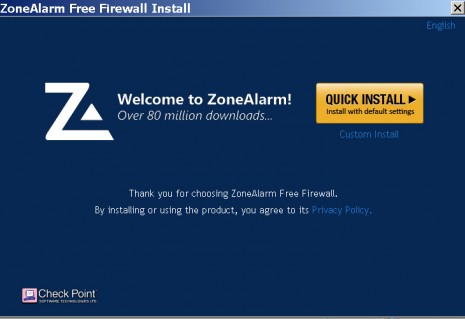
Lietotājs tiek brīdināts, ka, instalējot vai lietojot šo programmu, ir piekritis licences noteikumiem. Ar pašu licenci var iepazīties nākošā ekrānā, uz kuru pāriet, uzklikšķinot uz taustiņa
QUICK INSTALL Install with default settings (
Ātrā instalēšana. Instalēt ar noklusētiem uzstādījumiem).
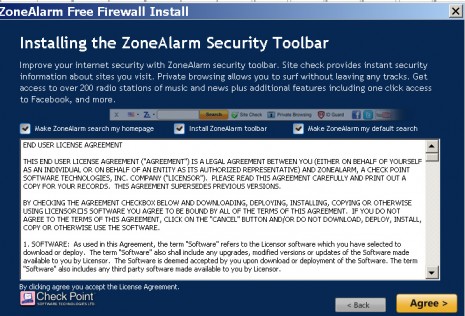
Licence, kas ir lasāma šajā ekrānā, nesatur neko būtiski atšķirīgu no citu šāda veida programmu licencēm. Šo programmas bezmaksas variantu var lietot tikai savām personīgajām vajadzībām, nedrīkst izmantot biznesa organizācijas, valsts un izglītības (jā, arī izglītības!) iestādes, programmu nedrīkst tirgot vai izmainīt, netiek dotas nekādas garantijas, ka programma strādās bez kļūdām, un par zaudējumiem vai veselības bojājumiem, kas varētu rasties programmas darbības rezultātā, izstrādātājs neatbild, tāpat lietotājs tiek brīdināts, ka programma var ievākt anonīmus statistikas datus.
Pirms iet tālāk, jāizdara izvēle par papildu iespējām, ko piedāvā ZoneAlarm 3 rūtiņās virs licences loga. Pēc noklusēšanas šīs rūtiņas jau ir atzīmētas, tātad jānolemj vai atcelt atzīmi. Tiek piedāvātas šādas iespējas darbam ar tīmekli:
- Make ZoneAlarm search my homepage (Nozīmēt ZoneAlarm meklētāju par savu mājas lapu). Ja tiek atzīmēta šī iespēja, tad katru reizi, kad pārlūkprogrammai tiek uzdots izveidot jaunu lapu, tā atvērsies jau ar ZA meklētāju. Tāpat pašā darba sākumā programma atvērsies ar ZA meklētāju. Parasti pārlūkprogrammās uzliek prasību atvērties tajā stāvoklī, kādā tā tika aizvērta, tā kā nav nekādas vajadzības atstāt šo ZA iespēju atzīmētu.
- Install ZoneAlarm toolbar (Instalēt ZoneAlarm rīkjoslu). Tagad daudzi programmu veidotāji ir aizrāvušies ar savu rīkjoslu pielikšanu pārlūkprogrammām, tas ir noticis arī ar ZoneAlarm veidotājiem. Ja tiks izvēlēta šī iespēja, pārlūkprogrammā parādīsies rīkjosla ar jauniem taustiņiem, tai skaitā taustiņiem, lai pieslēgtos Facebook, Twitter, ZoneAlarm meklētājam, vietņu pārbaudei u.c. Noderīgāki varētu būt taustiņi Private Browsing (privāta pārlūkošana) – uzspiežot uz šī taustiņa, pārlūks atver atsevišķu logu un darbības, kas notiek šajā logā, netiek reģistrētas, t.i., neviens pēc tam nevar uzzināt, kādas vietnes ir tikušas apmeklētas un taustiņš Do not track (Nesekot!), kas atslēdz sekotājus, kuri pēta jūsu pārlūkošanas paradumus vietnēs. Ja ir redzama šī rīkjosla, tas nozīmē arī to, ka ZA pastiprina tīmekļa pārlūkošanas drošību, kas manāmi samazina nevajadzīgu reklāmas ziņojumu demonstrēšanu. Ja šo rīkjoslu ievieš, to vēlāk varēs atslēgt tāpat, kā visas citas pārlūkprogrammas rīkjoslas. Šī iespēja tiek piedāvāta tikai pārlūkiem Microsoft Internet Explorer un Mozilla Firefox, tā kā citu pārlūku cienītājiem nav nekādas jēgas atstāt šo ZA iespēju atzīmētu.
- Make ZoneAlarm my default search (Nozīmēt ZoneAlarm meklētāju par savu meklētāju pēc noklusēšanas). Ja izvēlas šo iespēju, tad pārlūkprogramma pēc noklusēšanas piedāvās izmantot savu speciāli izstrādāto meklētāju. Šis meklētājs izmanto Google meklētāju, kaut arī saskarne ir savādāka. Grūti pateikt, ar ko tā būtu labāka. Protams, ja nepatīk, pēc tam pārlūkprogrammu var pārslēgt uz citu meklētāju, bet labāk uzreiz atslēgt šo iespēju.
Kad izvēle ir izdarīta un taustiņš
Agree > (
Piekrītu) nospiests, sākas pašas programmas lejupielāde un instalēšana.
Vispirms tiek lejupielādētas un instalētas ZoneAlarm programmas darbam ar tīmekli, kas notiek ātri, un tad sāk lejupielādēt ugunsmūra programmatūru, kas notiek lēnāk.
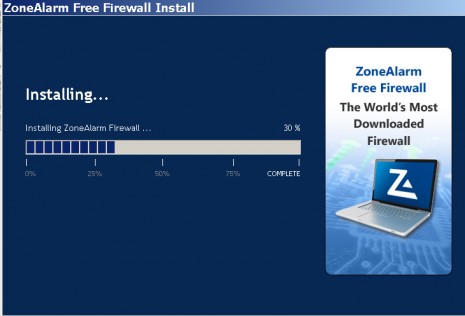
Kad lejupielādēšana ir beigusies, notiek instalēšana, pēc tam programmas konfigurēšana un sākotnējā datora skenēšana. Darba beigās tiek parādīts ekrāns:
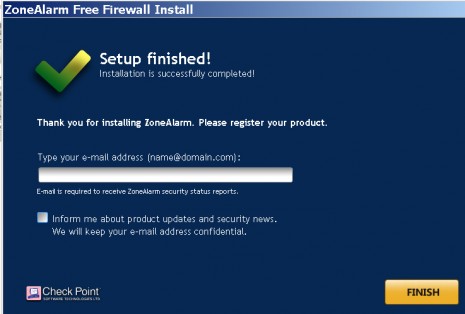
kas atgādina par nepieciešamību reģistrēt programmu, bet šajā ekrānā to izdarīt nevar, to varēs izdarīt vēlāk, kad programma jau strādās. Var atķeksēt rūtiņu, kas nodrošinās ziņas par programmas atjauninājumiem un par datoraizsardzības jaunumiem. Kad šajā ekrānā tiek uzklikšķināts uz taustiņa
Finish (
Beigt), programma interneta pārlūkā pieslēdzas pie savas mājas lapas un apsveic ar ZA instalēšanu. Šajā lapā noderīga ir tikai iespēja pieslēgties pie ZoneAlarm atbalsta centra. Bez tam tiek parādīts arī piedāvājums pārstartēt datoru, lai programma sāktu pilnvērtīgi darboties, ko var arī atlikt uz vēlāku laiku.
Kad dators ir pārstartēts, uz darba virsmas būs redzama programmas īsinājumikona ar ZoneAlarm logo. Tāds pats logo, tikai mazāks, būs arī uz Windows rīkjoslas.

Programma tūlīt jau arī būs uzsākusi darbu. Tā vispirms gribēs uzzināt, kādā zonā jūs taisāties strādāt.
Zonas
ZoneAlarm ugunsmūra stratēģija ir sadalīt visus datorus un tīklus trijās zonās:
Public (Publiskie), Trusted (Uzticāmie) un
Blocked (Bloķētie). Būtībā tas nozīmē pēc noklusēšanas uzstādītos ugunsmūra aizsardzības līmeņus.
- Trusted zonas datoriem tiek atļauta brīva pieeja jūsu datoram – tie var pieslēgties un tajā iesūtīt kādu failu (piemēram, lai izdrukātu) vai veikt kādu uzlabojumu sistēmā. Tiem patiešām ir jābūt pavisam uzticamiem datoriem, reāli šādu zonu var izveidot no sava mājas tīkla. Tas varētu būt arī iestādes korporatīvais tīkls, bet jāpiebilst, ka tādā gadījumā bezmaksas programmu gan nav paredzēts izmantot. Šajā zonā pēc noklusēšanas tiek uzstādīts vidējais (Medium) drošības līmenis, kad ZA, izmantojot savas iespējas, pēta programmu drošību un cita starpā seko, vai nav pēkšņi izmainījušies datorā instalēto programmu faili.
- Public – tie ir tie datori vai tīkli, par kuriem nekas droši nav zināms. Patiesībā tas ir viss internets. Šajā zonā pēc noklusēšanas tiek uzstādīts augstākais (High) drošības līmenis, kad dators kļūst no ārienes neredzams, tas spēj tikai pieslēgties internetam. Ja kāda programma grib kaut ko vairāk, tai ir jāprasa lietotāja atļauja.
- Blocked – tā ir zona, ar kuru nenotiek nekādi kontakti un tātad, nav vajadzīgs arī uzstādīt kaut kādu drošības līmeni.
Šīs zonas netiek definētas uz mūžiem, to saturu lietotājs var mainīt pēc savām ik brīža vajadzībām.
Darba sākums
Darbības laikā ZA seko datorā strādājošo programmu uzvedībai gan pašā datorā, gan arī to pieslēgumiem pie tīkla. Tāpēc pašā sākumā ZA izpēta datorā izmantotās programmas un pievienoto tīklu. Programmu izpēte notiek automātiski, izmantojot pašas ZoneAlarm veidoto datubāzi ar labas uzvedības programmām, kuras to veidotāji ir attiecīgi sertificējuši. Ja tiks palaista programma, kas nav šajā datubāzē, ZA paprasīs atļauju to darīt.
Par pieslēgto tīklu vēl nekas nav zināms, to uzskata par jaunu un parāda šādu ekrānu, kurā tiek paziņots, ka ir atklāts jauns tīkls un tiek jautāts, kurā zonā tas darbosies:
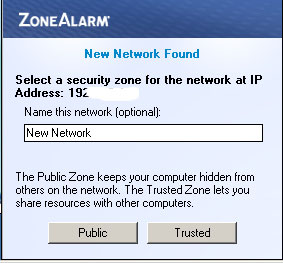
Visticamāk, ka tas būs interneta tīkls ar pastāvīgu pieslēgumu un tāpēc būs jānospiež taustiņš
Public, kas nodrošinās aizsargātu piekļuvi visam internetam. Tādā gadījumā nav lielas vajadzības ievadīt kaut kādu tīkla nosaukumu attiecīgajā lodziņā. Šāds ziņojums var parādīties atkal, piemēram, ja jūs ar savu klēpja datoru pieslēgsieties lidostas vai lielveikala tīklam. Protams, arī šādos gadījumā būs jānorāda, ka darbs noritēs publiskajā zonā. Līdzīgi, ja pieslēgsieties sava biroja lokālajam tīklam, būs jānorāda, ka tas ir
Trusted.
ZoneAlarm radītāji apgalvo, ka programma jau ir konfigurēta un nekas nav jāmaina. Ja nu tomēr ir vēlme vai vajadzība kaut ko mainīt, ir jāpalaiž ZoneAlarm saskarne, noklikšķinot uz logo Windows rīkjoslā, vai arī divreiz uzklikšķinot uz logo darba virsmā.
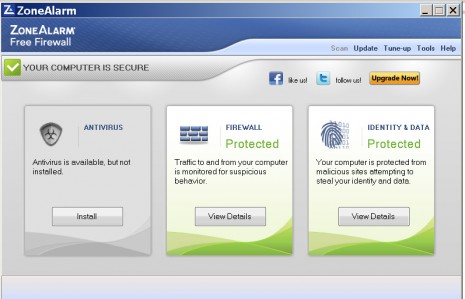
Ekrānam, kas parādīsies, centrā ir trīs sekcijas – ANTIVIRUS (antivīruss), FIREWALL (ugunsmūris), IDENTITY & DATA (identitāte un dati) un virs sekcijām ir ziņa, ka jūsu dators nu ir aizsargāts pret visiem uzbrukumiem. Sekcija ANTIVIRUS nav aktivizēta – tā ir blāva un, uzklikšķinot uz tās, tiks piedāvāts instalēt ZA antivīrusu, ko var darīt tikai tad, ja cita antivīrusa datorā nav.
Sīkākas detaļas par šajās sekcijās piedāvātajiem pieminētajiem aizsardzības virzieniem var uzzināt, uzklikšķinot uz attiecīgās sekcijas (nav nepieciešams trāpīt tieši uz pogas
View details (parādīt detaļas)).
Pirms klikšķināt uz šīm sekcijām, der iepazīties ar iespējām, kas ir norādītas loga augšā:
Scan – nav aktivizēta, jo attiecas tikai uz variantu ar antivīrusu;
Update – izsauc tūlītēju programmas atjaunināšanu uz pēdējo versiju;
Tune-up – attiecas tikai uz maksas variantu, izsauc datora optimizēšanu;
Tools – rīki. Šeit ir iespēja ieslēgt spēļu režīmu, kad programma nerāda uzpeldošos brīdinājuma ekrānus, un arī reģistrēties
Help – dod iespēju pieslēgties pie ZoneAlarm palīdzības centra.
Vēl ekrāna augšā ir arī pogas, kas ļauj pieslēgties ZoneAlarm veltītām Facebook un Twitter vietnēm, ja kādu tas interesē, kā arī poga
Upgrade Now!, kura piedāvās maksas varianta iegādi.
Ugunsmūris
Uzklikšķinot uz sekcijas
Firewall, izveidojas cilnes visām trijām sekcijām, kas ļauj pāriet no vienas sekcijas uz otru. Cilne
Antivirus gan nav aktivizēta.
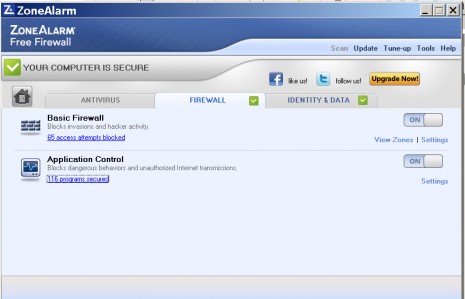
Šis logs tuvāk informē par divām darbības jomām
Basic Firewall (
Pamata ugunsmūri) un
Application Control (
Aplikāciju kontroli).
Uzklikšķinot uz teksta
Basic Firewall, tiek parādīti drošības līmeņa iestatījumi. Pēc noklusēšanas
Public zonā tiek uzstādīts augstais (
High) drošības līmenis, kad neviens no ārpuses jūsu datoram pieslēgties nevar, bet
Trusted zonā ir vidējais (
Med. – Medium) drošības līmenis, kas ļauj lokālajā tīklā dalīties ar resursiem. Šos iestatījumus mainīt var, bet nekādas vajadzības to darīt nav. Citas iespējas Pamata ugunsmūrī arī neprasa nekādu iejaukšanos. Vēl ir iespēja apskatīties, ja nu tas ir nepieciešams, kādās zonās dators strādā, tad jāuzklikšķina uz
View Zones (
Skatīt zonas). Tekstam
View Zones blakus ir vārds
Settings (
Iestatījumi), uz kura uzklikšķinot, parādīsies tie paši drošības līmeņa iestatījumi, par kuriem tikko bija runa.
Blakus tekstam
Basic Firewall labajā malā ir poga
On (
Ieslēgts). Ja ugunsmūri grib atslēgt, tad šī poga jānospiež un parādīsies poga
Off (
Izslēgts), kura būs jānospiež, lai ugunsmūri atkal ieslēgtu. Šāda nepieciešamība var rasties, ja pēkšņi kādu programmu vairs nevar palaist, vai tā nespēj pieslēgties internetam, vai ir citādas aizdomas, ka ugunsmūris traucē tās darbībai. Kad būs noskaidrots, kas ir vainīgs, ugunsmūri varēs ieslēgt atpakaļ.
Zem teksta
Basic Firewall ir ziņojums par to, cik ir novērstas nesankcionētas pieslēgšanās tīklam no datora un otrādi – datoram no tīkla. Uzklikšķinot uz šī ziņojuma, tiek atvērts saraksts ar pēdējiem šādiem pieslēgšanās gadījumiem, kur par tiem var dabūt zināt vairāk, it sevišķi, ja pēc tam sarakstā izgaismo interesējošo gadījumu un nospiež pogu
More Info (
Vairāk informācijas) zem saraksta. Tad tiks saģenerēta un parādīta lapa ZoneAlarm vietnē ar attiecīgo informāciju. Šai lapai ir vairākas cilnes, kur var arī atrast tehnisko informāciju. Par ikdienišķiem šādiem gadījumiem neko īpašu šeit gan uzzināt nevarēs, būtiskākais, kas tiks pateikts – ka ZoneAlarm ir tikusi galā ar šo pieslēgšanos un nekas slikts nenotika. Datora atrašanās vietu, no kurienes ir veikts aizdomīgais pieslēgums, var uzzināt tikai maksas lietotāji.
Aplikāciju kontrole
Uzklikšķinot uz teksta
Application Control, atveras logs ar pašreizējiem programmu kontroles līmeņa iestatījumiem.
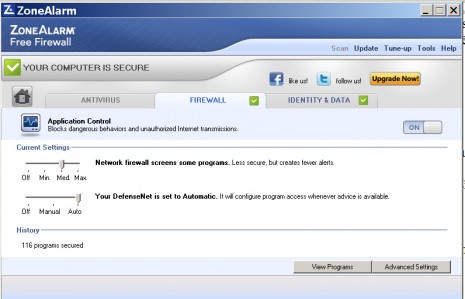
Pēc noklusēšanas pirmais iestatījums – programmu pārbaudes līmenis ir uzlikts uz
Med. t.i., uz vidējā (
Medium) līmeņa. Tas nozīmē, ka programmu pārbaude vairāk paļausies uz ZA datubāzu informāciju par labajām programmām, nekā uz lietotāju un prasīs atļauju palaist kādu programmu tikai tad, ja datubāzēs nekādas informācijas nav.
Tas gan notiks tikai tad, ja nākošā rindā
DefenseNet būs uzstādīts režīmā
Auto.
DefenseNet ir ZA veidotā datubāze, kura satur informāciju par kaitīgām un nekaitīgām programmām un bīstamām interneta vietnēm. Šo informāciju ZA savāc no savu programmu lietotāju datoriem un tālāk to analizē un apkopo. Dažu ZA programmu versijās lietotājam ir jādod piekrišana, ka šādi dati tiks ievākti, viņam to nemanot, bet šajā bezmaksas ugunsmūri tas netiek prasīts. Tas nozīmē, ka vai nu šādi dati jūsu datorā ievākti netiks, vai arī tiks ievākti, pamatojoties uz jūsu piekrišanu programmas licencei, kurā anonīmu statistikas datu ievākšana tika atrunāta. Nekādas nepieciešamības abus šos ugunsmūra iestatījumus mainīt nav.
Tūlīt pēc instalācijas ZoneAlarm sāk pētīt visu datora atmiņu un vienā sarakstā savāc visas izpildāmās programmas. Izmantojot DefenseNet, Windows programmu katalogu ar zināmām un uzticamām programmā, kā arī citas datubāzes, ZA noskaidro, vai šīs programmas ir uzticamas. Tāpat tiek noskaidrots, ko šīs programmas dara – vai var slēgties pie interneta, vai var sūtīt e-pastu u.tml. Tas vajadzīgs tāpēc, ka ļaunatūra var ieperināties kādā labā programmā un, kad sāk sūtīt ziņas uz „mājām” par datorā notiekošo, tas izskatīsies, ka šī labā programma pēkšņi ir pieslēgusies internetam un sākusi sūtīt kaut kādus datus.
Ja izmantojamās datubāzēs par kādu programmu ziņu nav, tad tiks parādītsziņojumsar lūgumu apstiprināt šīs programmas nekaitīgumu. Kā pareizi norāda ZA veidotāji, daudzi nemaz nezina visas programmas, kas viņu datorā ir atrodamas, tāpēc iesaka darba sākumā nesteigties ar programmu aizliegšanu, bet sameklēt internetā informāciju, ko šī programma dara, varbūt tā ir pilnīgi nepieciešama datora pilnvērtīgai darbībai. Reāli jau nu ZA zina diezgan labi, kādas programmas ir vajadzīgas un drošas. Kad datorā tiek instalēta un palaista kāda jauna programma, tā iziet tādu pašu pārbaudi un vajadzības gadījumā lietotājam ir jāapstiprina programmas nekaitīgums. Šajā gadījumā, protams, lietotājs ir pats atbildīgs par šo programmu.
Zemāk ekrānā ir vēstures informācija (
History) ar informāciju cik programmas ir pārbaudītas un ievietotas sarakstā: 116
programs secured (
116 programmas padarītas drošas). Ar izveidoto sarakstu var iepazīties, uzklikšķinot uz pogas
View Programs (
Skatīt programmas). Parasti gan ar šo sarakstu nekas nav jādara, tas var būt nepieciešams tikai ārkārtas gadījumos, piemēram, kad kādai programmai tiek liegta pieslēgšanās internetam, bet pēc tam izrādās, ka to nevajadzēja darīt.
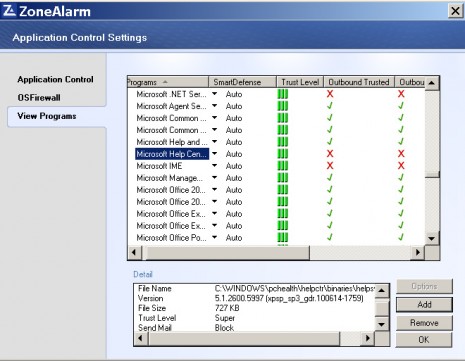
Sarakstā atrodamos programmu nosaukumus ZA sameklē pašās programmās un tāpēc tie var atšķirties no attiecīgajiem failu nosaukumiem, vai arī no tiem nosaukumiem, ar kuriem lietotājs tās pazīst.
Izgaismojot kādu programmas nosaukumu, zem saraksta parādās informācija par to, kas tā ir par programmu, kur tā atrodas, cik tā ir uzticama, vai tai ir atļauts sūtīt e-pastus, pieslēgties tīklam u.c. Programmas darbības uzticamību raksturo arī simboli, kas atrodas saraksta kolonnās pretī programmas nosaukumam.
Trešajā kolonnā Trust level (Uzticamības līmenis) redzamais simbols – trīs zaļas vertikālas svītras pasaka, ka programma ir pilnīgi uzticama un tā var brīvi strādāt bez kaut kādiem iebildumiem. Ja šajā kolonnā ir jautājuma zīme, tad lietotājam tiks prasīta atļauja gadījumos, ja ZA atklās, ka programma veic aizdomīgas darbības. Ja šajā kolonnā ir simbols

tad šī programma vispār nevar tikt palaista. Visas šīs atļaujas var mainīt, izgaismojot attiecīgo programmas nosaukumu un nospiežot peles labo taustiņu.
Ceturtā un tālākās kolonnas raksturo programmas iespējas sūtīt vai saņemt datus uzticamās un publiskās (interneta) zonās. Zaļš ķeksītis nozīmē, ka viss ir atļauts, sarkans krustiņš nozīmē, ka nekas nav atļauts un jautājuma zīme, ka katrreiz jāprasa atļauja. Arī šos iestatījumus var mainīt, izgaismojot attiecīgo programmas nosaukumu un nospiežot peles labo taustiņu.
Sarakstam var arī pievienot kādu programmu, nospiežot pogu
Add (
Pievienot), izvēloties vajadzīgo programmu un pēc tam uzstādot tai attiecīgās atļaujas.
Identitātes un datu aizsardzība
Pārejot uz sekciju
Identity & Data (
Identitāte un dati) atvērsies šāds logs:
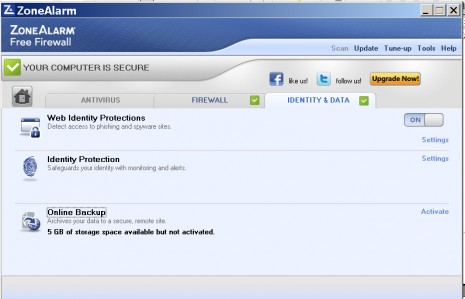
Rinda
Web Identity Protection (
Tīmekļa identitātes aizsardzība) neprasa nekādas darbības. Viss, kas saistīts ar pikšķerēšanas novēršanu, jau ir ieslēgts.
Tāpat rinda
Identity Protection (
Identitātes aizsardzība) ir jāignorē. Tā ASV iedzīvotājiem piedāvā iespēju nolīgt ZoneAlarm, lai tā sekotu notikumiem viņu bankas kontā, kas no tā izņem naudu. Protams, ja visa vajadzīgā informācija tiek ZA iesniegta.
Interesantāka var būt iespēja
Online Backup (
Tiešaistes dublējošā kopija). ZA piedāvā vietu uz sava servera, kur glabāt savus vissvarīgākos un mīļākos failus. Bez maksas var saņemt 5 gigabaitus, kas nav pārāk daudz videomateriāliem, bet pilnīgi pietiks lielai romānu bibliotēkai. Ja izvēlās šo iespēju, būs jāpalaiž vēl viena programma, kas pēc lietotāja norādījuma regulāri noglabās attiecīgos failus attālināti šifrētā veidā. Ārkārtas gadījumā pie šiem failiem varēs piekļūt no jebkura datora.
Pārlūkošanas drošība
ZA piedāvā arī pārlūkošanas drošības aizsardzību. Tā ir iespējama tad, ja lejupielādējot ugunsmūri, tika lejupielādēta un instalēta arī ZoneAlarm rīkjosla. Šī pārlūkošanas drošības aizsardzība var tikt realizēta tikai pārlūkos Internet Explorer un Mozzilla Firefox (pagaidām vēl nepilnīgi).
Pieslēgšanās pārlūkam Internet Explorer notiek automātiski, bet Firefox parādīs savas iekšējās drošības sistēmas brīdinājumu:
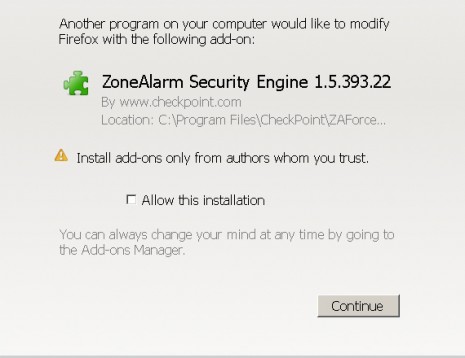
par kādas svešas programmas pieslēgšanos. Šajā brīdinājumā ir jāatķeksē rūtiņa
Allow this installation (
Atļaut šo instalēšanu) un jānospiež
Continue (
Turpināt). Pēc tam Firefox būs jāpalaiž no jauna.
Rīkjoslā svarīgs ir taustiņš
vietnes pārbaudei Site check (
Vietnes pārbaude)
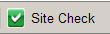
Ja šī iespēja kaut kādu iemeslu dēļ nestrādā (tas var tā būt Firefox), tad zaļā rūtiņa būs pelēka, un uzklikšķināšana uz tās nedos nekāda efekta. Ja šī iespēja strādā, tad, uzklikšķinot uz
Site check, ZA pārbaudīs pašlaik atvērtās vietnes reputāciju pēc saviem savāktiem kompromitējošiem materiāliem un parādīs ziņojumu par šīs vietnes nekaitīgumu vai arī brīdinās par draudiem:
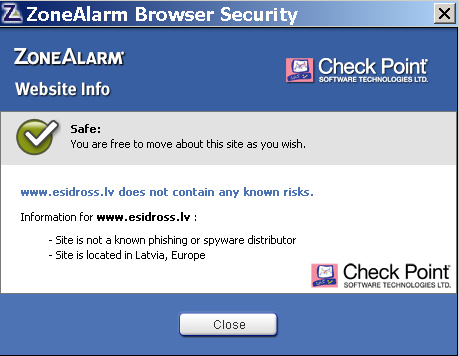
No privātuma aizsardzības viedokļa svarīga ir
sekošanas pārtraukšanas iespēja Do Not track! (
Nesekot!). Acs attēlā rīkjoslā blakus tekstam
Do Not Track
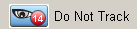
ir redzams skaitlis uz sarkana fona. Šis skaitlis norāda, cik kompānijas vēro jūsu pārlūkošanas paradumus pašlaik atvērtajā vietnē. Attēlā redzamais skaitlis 14 tika iegūts uz vienas no NBCNews lapām. Nav tā, ka visas šīs kompānijas būtu pret jums sazvērējušās, tās tikai grib zināt vairāk par jūsu interesēm. Ja jūs biežāk slēdzaties klāt rakstiem par veselības problēmām, tad var sagaidīt, ka, apmeklējot pavisam citu vietni, uzpeldēs ļoti labu vitamīnu reklāma. Ja jūs nepalaižat garām nevienu rakstu par teroristiem, tad... Var jau būt, ka nekā nebūs. Katrā ziņā par šādu sekošanu jums ir tiesības zināt, ar to samierināties, vai to aizliegt.
Uzklikšķinot uz
Do not track, parādās ekrāns:
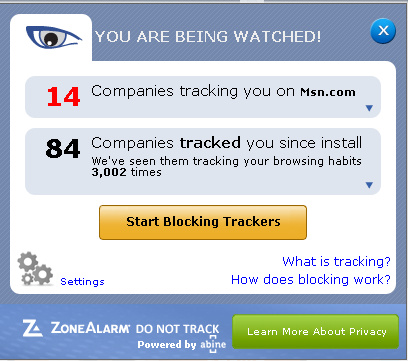
ar informāciju par sekotājiem šajā vietnē un par visām pārejām kompānijām, kas ir jums sekojošas, sākot no programmas instalācijas brīža. Lai piekļūtu pie šo kompāniju sarakstiem, jānospiež attiecīgā mazā bultiņa labajā pusē. Reāli gandrīz katrā vietnē notiek šāda veida sekošana, kaut arī sekotāju skaits parasti ir daudz mazāks.
Lai pārtrauktu sekošanu, parādītajā ekrānā jānospiež poga
Start blocking trackers (
Sākt sekotāju bloķēšanu). Skaitlis uz attēla blakus
Do Not Track nemainīsies, bet tagad tas būs uz zaļā fona. Ja fons ir dzeltens, tas nozīmē, ka daži sekotāji nav bloķēti, jo to bloķēšana varētu apdraudēt piekļuvi kādām vietnēm. Programma savā sarakstā šādus sekotājus atzīmē ar piebildi
suggested (ieteikts).
Jāpiezīmē, ka sekotāju kontroli veic atsevišķa programma
DoNotTrackMe, kuru ir izstrādājusi
firma Abine no Bostonas, ASV.
ZoneAlarm izstrādātāji šo programmu ir ielikuši savā ugunsmūra komplektā, bet to var instalēt arī pilnīgi neatkarīgi no ZA.
Privātuma problēmas risina arī
privātās pārlūkošanas iespēja. Lai to iedarbinātu,
ZoneAlarm rīkjoslā jāuzklikšķina uz
Private Browsing (
Privātā pārlūkošana). Tad tiks atvērts jauns logs un nekāda pārlūkošanas vēsture netiks saglabāta (neviens, arī jūs, nevarēs uzzināt, kuras vietnes tika apmeklētas). Lai pārietu atpakaļ uz parasto režīmu, Firefox pārlūkā ir jāizklikšķina uz tā paša teksta vēlreiz, IE pārlūkā jāaizver privātās pārlūkošanas logs. Taisnības labad gan jāpiezīmē, ka abiem pārlūkiem šāda iespēja jau ir iebūvēta, un ZA tikai pievieno iespēju to ieslēgt ērtāk.
Brīdinājumi
Ugunsmūris lietotājam sagādā šādu tādu papildu darbu. ZA cenšas šo darbu samazināt, bet tik un tā tiek parādīti ziņojumi un tiek prasītas atļaujas veikt tādas vai citādas darbības. Protams, tas notiek, ja tiek daudz strādāts ar programmu saimniecību, instalētas jaunas un dzēstas vecās programmas, tiek veikta intensīva datu apmaiņa tīklā. Ja kāds raksta romānu, tad ugunsmūrim nekādi jautājumi neradīsies.
Parastākie brīdinājumi ir par programmu aizdomīgām darbībām. Piemēram, šāds brīdinājums:
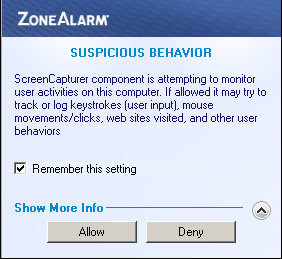
Šis brīdinājums informē, ka datora ekrāna pārķeršanas programma
ScreenCapturer grib pārķert ekrānu. Brīdinājums ir vietā, jo tiešām eksistē tāda ļaunatūra, kas iegaumē visu datora ekrānu paroles ievadīšanas brīdī, to nosūta „uz mājām”, kur vēlāk šis ekrāns tiek analizēts un parole atklāta. Tas iznāk sevišķi labi, ja lieto ekrāna tastatūru.
Šīs programmas darbošanos var atļaut, uzklikšķinot pogai
Allow (
Atļaut), vai aizliegt, uzklikšķinot uz
Deny (
Aizliegt). Pirms tam gan vajag izlemt, vai šis aizliegums (atļauja) būs tikai uz vienu reizi vai uz visu laiku. Ja šis rīkojums ir tikai uz vienu reizi, jāizdzēš rūtiņa pie teksta
Remember this setting (
Iegaumēt šo iestatījumu). Vienreizējās aizliegšanas iespēju var izmantot, ja nav gluži saprotams, kas tā ir par programmu. Tad līdz nākošā tāda paša brīdinājuma saņemšanai būs laiks noskaidrot, kas par lietu.
Nedaudz vairāk informācijas par brīdinājuma būtību dos uzklikšķināšana uz bultiņas labajā pusē pēc teksta
Show more info (
Parādīt vairāk informācijas). Atvērsies otrs, līdzīgs ekrāns, kur būs vainīgās programmas nosaukums un tās atrašanās vieta datorā.
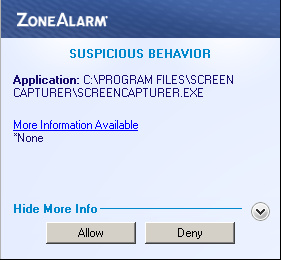
Pareizi atbildēt uz šiem brīdinājumiem ir svarīgi, it sevišķi ugunsmūra darba sākumā, kad tas apzina visas datorā esošās programmas. Piemēram, atbildēt uz šo brīdinājumu:
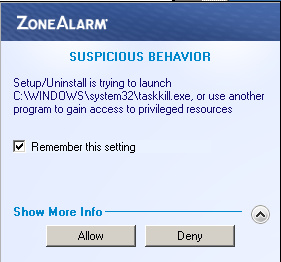
kas informē, ka tiek palaista programma
taskskill.exe, kura taisās izdzēst citu programmu, ir samērā vienkārši. Ja tikko tika uzdots atinstalēt kādu programmu, tad, protams, ir jāļauj šai programmai strādāt. Ja tiks aizliegts tās darbs uz visiem laikiem, tad var gadīties, ka datorā nevarēs atinstalēt nevienu programmu, arī pašu ugunsmūri, lai atgrieztos iepriekšējā stāvoklī.
Atklāti runājot, to, ka programma
taskkill.exe Windows sistēmā atbild par programmu dzēšanu, ZA bija jāzina – informācijai par šo programmu ir jābūt viņu labo programmu datubāzē. Iespējams, ka konkrētā gadījumā ZA netika savai datubāzei klāt interneta traucējumu dēļ. Lietotājam gan nav obligāti zināt, ko dara tāda programma
taskkill.exe, un, ka vispār tā eksistē.
Ja līdzīgs brīdinājums parādās ne saukts, ne gaidīts, kad lietotājs neko nestandarta nav darījis, nekādu nezināmu programmu nav instalējis vai palaidis, nekādu programmu atjauninājumu nav pieprasījis un pie interneta ir pieslēdzies tikai ar pārlūkprogrammu utt., tad rūpīgi jāpapēta, kas tā ir par programmu, kas izsaukusi šo brīdinājumu. Šaubu gadījumos var nākties internetā uzzināt vairāk par šo programmu. Var vienkārši ievadīt programmas nosaukumu Google meklētājā, var pieslēgties speciālai vietnei ar labo programmu datubāzi (
http://www.isthisfilesafe.com) un sameklēt informāciju tur.
Reģistrācija
Reģistrēties kā ZA lietotājs var, uzklikšķinot uz
Tools (
Rīki) saskarnes pamatekrāna augšā un pēc tam izvēloties iespēju
Preferences (Izvēle). Parādītajā ekrānā jāuzklikšķina uz
Registration (
Reģistrācija) un jāievada vārds, uzvārds, kompānija un e-pasta adrese. Izskatās gan, ka vienīgais ieguvums no reģistrācijas būs iespēja saņemt informāciju par jaunumiem, ja tiek atķeksēta attiecīgā rūtiņa, tātad var arī atturēties no reģistrācijas.
Atinstalēšana
ZoneAlarm var atinstalēt ar
Windows standarta līdzekļiem. Ja ir tikusi instalēta pārlūkprogrammas rīkjosla, to būs nepieciešams atinstalēt atsevišķi. Attiecīgās programmas nosaukums ir
ZoneAlarm Security Toolbar. Jāatzīst, ka datorā arī pēc atinstalēšanas paliek daži ZA faili. Meklējot pēc nosaukumiem, kuri satur „
zonealarm” var viegli atrast vietas, kur tie glabājas un tos nodzēst. Tur būs arī direktorijas, kas satur „
check point” – programmas piegādātāju firmas nosaukumu, tās arī jānodzēš, lai nepiesārņotu datora atmiņu.

ZoneAlarm īpašības
ZA ugunsmūris kontrolē ne tikai datu apmaiņu ar tīklu, bet analizē arī programmu, kas varētu izsaukt operētājsistēmas pārveidošanu vai bojāšanu, uzvešanos datorā. Šo iespēju, kas patiesībā būtu antivīrusu darbības lauks, realizē rīks OSFirewall, t.i., operētājsistēmas aizsargmūris. Pašā darba sākumā informācija par visām datorā esošām programmām tiek sameklēta speciālā datubāzē uz kompānijas servera, kurā glabājas informācija par iespējami visām pārlūkprogrammām, pasta programmām, sociālo tīku programmām, antivīrusiem un citām labas uzvedības programmām, ieskaitot arī šo programmu unikālas signatūras (viņām vien raksturīgas simbolu virknes). Rezultāta ugunsmūris ar savu rīku SmartDefense Adviser datorā esošās programmas pārbauda gluži tāpat kā ļaunatūru. Pārbaudes rezultātā tiek izveidots datorā jau esošo programmas saraksts, kurā katrai programmai piešķir uzticamības līmeni, atkarībā no tā, vai informācija par šo programmu kompānijas datubāzē bija vai nebija. Tas ļoti atvieglo tālāko ugunsmūra darbu – katra uzticama programma drīkst brīvi pieslēgties tīklam, bet par mazāk uzticamajām ugunsmūris, pirmo reizi tās palaižot, prasa lietotājam, ko darīt, vai atļaut slēgties šai programmai pie tīkla, vai nē. Šī ir patīkama atšķirība no tiem ugunsmūriem, kuri prasa atļauju palaist katru programmu, kura pirmo reizi slēdzas tīklam klāt, un lietotājam ugunsmūra darbības sākumā ir jānodarbojas ar tā apmācību.Atšķirības no maksas variantiem
Salīdzinot ar šīs kompānijas piedāvāto maksas programmatūru: Internet Security Suite un Extreme Security, bezmaksas variantā FREE Firewall nav:- vecāku kontroles iespējas, kur var uzstādīt apmeklējamo vietņu filtrus un blokus, kā arī laika ierobežojumu darbam tīmeklī. Šādu iespēju var nodrošināt ar daudzām citām programmām.
- virtuālās tīmekļa pārlūkošanas (virtual browsing), ko citas kompānijas sauc arī par smilšu kastes vai buferzonas iespējām, kad aizdomīgās programmas izpilda speciāli izveidotā datora virtuālā kopijā. Šādu iespēju dod atsevišķi aprakstītā bezmaksas programma BufferZone.
- datora darbības optimizēšanas iespējas. Tā ir papildiespēja, kas uz datora drošību, stingri ņemot, neattiecas, bet arī šādu iespēju piedāvā daudzas citas šim nolūkam paredzētās bezmaksas programmas. Atklāti runājot, šo iespēju izmantot ir drusku bail – ja nu nooptimizē tā, ka dators vairs nemaz nestrādā.
Tāpat, protams, bezmaksas lietotājs nevarēs izmantot kompānijas palīdzības dienesta iespējas.Lejupielādēšana un instalēšana
Programmas lejupielādēšanu var izdarīt no Check Point vietnes. Šeit būs jāizvēlas, vai lejupielādēt antivīrusu komplektā ar ugunsmūri, vai tikai ugunsmūri, un jānoklikšķina attiecīgais taustiņš. Tālākais ir apmēram tāpat kā lejupielādējot citas programmas. Tikai jāseko, lai nejauši neuzklikšķina uz maksas programmas lejupielādi. Programmas ZoneAlarm instalēšana ir organizēta drusku atšķirīgāk nekā citām programmām. Lejupielādētā programma tikai sagatavo instalēšanu un aptaujā lietotāju, lai noskaidrotu, ko vispār vajadzēs instalēt. Vispirms parādās šāds ekrāns:- Make ZoneAlarm my default search (Nozīmēt ZoneAlarm meklētāju par savu meklētāju pēc noklusēšanas). Ja izvēlas šo iespēju, tad pārlūkprogramma pēc noklusēšanas piedāvās izmantot savu speciāli izstrādāto meklētāju. Šis meklētājs izmanto Google meklētāju, kaut arī saskarne ir savādāka. Grūti pateikt, ar ko tā būtu labāka. Protams, ja nepatīk, pēc tam pārlūkprogrammu var pārslēgt uz citu meklētāju, bet labāk uzreiz atslēgt šo iespēju.
Kad izvēle ir izdarīta un taustiņš Agree > (Piekrītu) nospiests, sākas pašas programmas lejupielāde un instalēšana. Vispirms tiek lejupielādētas un instalētas ZoneAlarm programmas darbam ar tīmekli, kas notiek ātri, un tad sāk lejupielādēt ugunsmūra programmatūru, kas notiek lēnāk.Zonas
ZoneAlarm ugunsmūra stratēģija ir sadalīt visus datorus un tīklus trijās zonās: Public (Publiskie), Trusted (Uzticāmie) un Blocked (Bloķētie). Būtībā tas nozīmē pēc noklusēšanas uzstādītos ugunsmūra aizsardzības līmeņus.- Trusted zonas datoriem tiek atļauta brīva pieeja jūsu datoram – tie var pieslēgties un tajā iesūtīt kādu failu (piemēram, lai izdrukātu) vai veikt kādu uzlabojumu sistēmā. Tiem patiešām ir jābūt pavisam uzticamiem datoriem, reāli šādu zonu var izveidot no sava mājas tīkla. Tas varētu būt arī iestādes korporatīvais tīkls, bet jāpiebilst, ka tādā gadījumā bezmaksas programmu gan nav paredzēts izmantot. Šajā zonā pēc noklusēšanas tiek uzstādīts vidējais (Medium) drošības līmenis, kad ZA, izmantojot savas iespējas, pēta programmu drošību un cita starpā seko, vai nav pēkšņi izmainījušies datorā instalēto programmu faili.
- Public – tie ir tie datori vai tīkli, par kuriem nekas droši nav zināms. Patiesībā tas ir viss internets. Šajā zonā pēc noklusēšanas tiek uzstādīts augstākais (High) drošības līmenis, kad dators kļūst no ārienes neredzams, tas spēj tikai pieslēgties internetam. Ja kāda programma grib kaut ko vairāk, tai ir jāprasa lietotāja atļauja.
- Blocked – tā ir zona, ar kuru nenotiek nekādi kontakti un tātad, nav vajadzīgs arī uzstādīt kaut kādu drošības līmeni.
Šīs zonas netiek definētas uz mūžiem, to saturu lietotājs var mainīt pēc savām ik brīža vajadzībām.Darba sākums
Darbības laikā ZA seko datorā strādājošo programmu uzvedībai gan pašā datorā, gan arī to pieslēgumiem pie tīkla. Tāpēc pašā sākumā ZA izpēta datorā izmantotās programmas un pievienoto tīklu. Programmu izpēte notiek automātiski, izmantojot pašas ZoneAlarm veidoto datubāzi ar labas uzvedības programmām, kuras to veidotāji ir attiecīgi sertificējuši. Ja tiks palaista programma, kas nav šajā datubāzē, ZA paprasīs atļauju to darīt. Par pieslēgto tīklu vēl nekas nav zināms, to uzskata par jaunu un parāda šādu ekrānu, kurā tiek paziņots, ka ir atklāts jauns tīkls un tiek jautāts, kurā zonā tas darbosies:Ugunsmūris
Uzklikšķinot uz sekcijas Firewall, izveidojas cilnes visām trijām sekcijām, kas ļauj pāriet no vienas sekcijas uz otru. Cilne Antivirus gan nav aktivizēta.Aplikāciju kontrole
Uzklikšķinot uz teksta Application Control, atveras logs ar pašreizējiem programmu kontroles līmeņa iestatījumiem.Identitātes un datu aizsardzība
Pārejot uz sekciju Identity & Data (Identitāte un dati) atvērsies šāds logs:Pārlūkošanas drošība
ZA piedāvā arī pārlūkošanas drošības aizsardzību. Tā ir iespējama tad, ja lejupielādējot ugunsmūri, tika lejupielādēta un instalēta arī ZoneAlarm rīkjosla. Šī pārlūkošanas drošības aizsardzība var tikt realizēta tikai pārlūkos Internet Explorer un Mozzilla Firefox (pagaidām vēl nepilnīgi). Pieslēgšanās pārlūkam Internet Explorer notiek automātiski, bet Firefox parādīs savas iekšējās drošības sistēmas brīdinājumu:Brīdinājumi
Ugunsmūris lietotājam sagādā šādu tādu papildu darbu. ZA cenšas šo darbu samazināt, bet tik un tā tiek parādīti ziņojumi un tiek prasītas atļaujas veikt tādas vai citādas darbības. Protams, tas notiek, ja tiek daudz strādāts ar programmu saimniecību, instalētas jaunas un dzēstas vecās programmas, tiek veikta intensīva datu apmaiņa tīklā. Ja kāds raksta romānu, tad ugunsmūrim nekādi jautājumi neradīsies. Parastākie brīdinājumi ir par programmu aizdomīgām darbībām. Piemēram, šāds brīdinājums:Reģistrācija
Reģistrēties kā ZA lietotājs var, uzklikšķinot uz Tools (Rīki) saskarnes pamatekrāna augšā un pēc tam izvēloties iespēju Preferences (Izvēle). Parādītajā ekrānā jāuzklikšķina uz Registration (Reģistrācija) un jāievada vārds, uzvārds, kompānija un e-pasta adrese. Izskatās gan, ka vienīgais ieguvums no reģistrācijas būs iespēja saņemt informāciju par jaunumiem, ja tiek atķeksēta attiecīgā rūtiņa, tātad var arī atturēties no reģistrācijas.Atinstalēšana
ZoneAlarm var atinstalēt ar Windows standarta līdzekļiem. Ja ir tikusi instalēta pārlūkprogrammas rīkjosla, to būs nepieciešams atinstalēt atsevišķi. Attiecīgās programmas nosaukums ir ZoneAlarm Security Toolbar. Jāatzīst, ka datorā arī pēc atinstalēšanas paliek daži ZA faili. Meklējot pēc nosaukumiem, kuri satur „zonealarm” var viegli atrast vietas, kur tie glabājas un tos nodzēst. Tur būs arī direktorijas, kas satur „check point” – programmas piegādātāju firmas nosaukumu, tās arī jānodzēš, lai nepiesārņotu datora atmiņu.